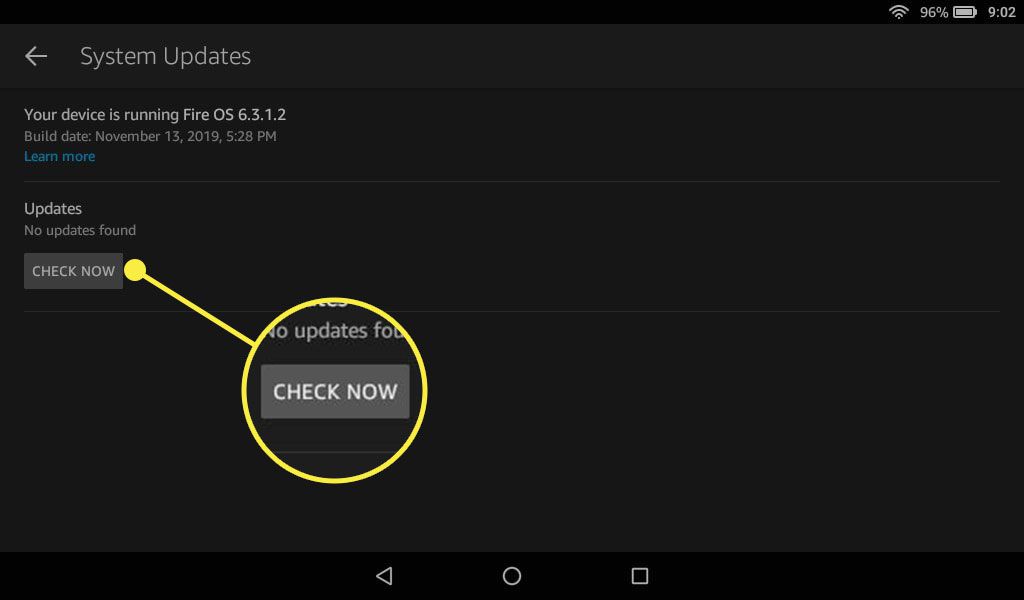Håll din Kindle Fire uppdaterad genom att installera Amazons operativsystemuppgraderingar när de blir tillgängliga. Dessa periodiska uppdateringar säkerställer att din Kindle Fire har de senaste säkerhetsuppdateringarna och funktionerna.
Instruktionerna i den här artikeln gäller alla Amazon Fire HD-surfplattor (tidigare kallade Kindle Fire) som kör Fire OS 5 eller senare.
Hur man uppdaterar Kindle-filtabletter
Fire-surfplattor kör en modifierad version av Android som heter Fire OS. Om du inte har den senaste modellen kanske din Fire-surfplatta inte kan köra den senaste versionen av Fire OS. Följ dessa instruktioner för att se om du redan har den senaste uppdateringen för din enhet:
-
Svep nedåt från skärmens överkant och välj Inställningsutrustning.
Du kan också välja inställningar app på din startskärm för att komma åt enhetens inställningar.
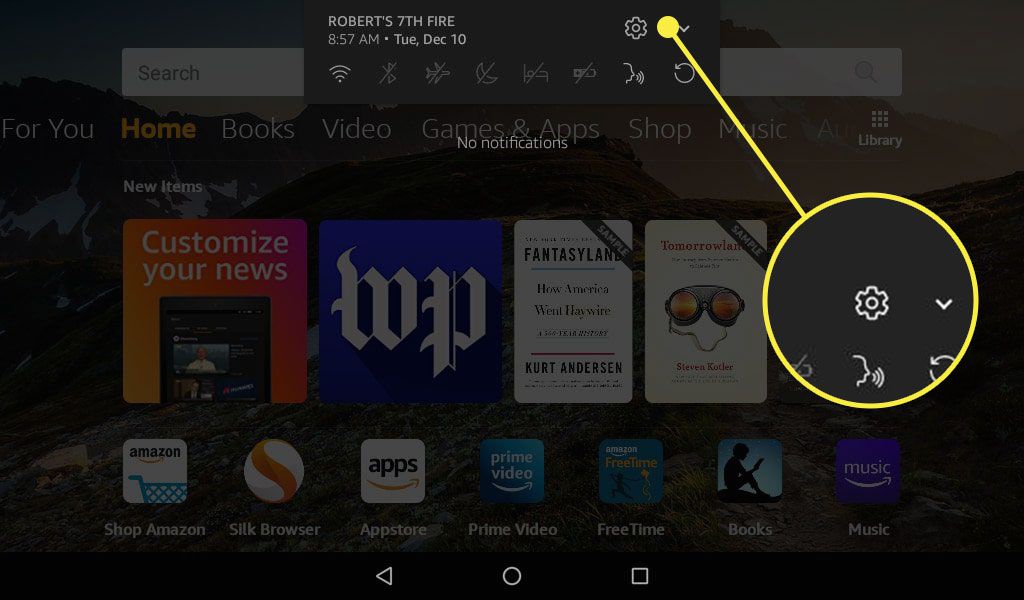
-
Bläddra ner och välj Device Options.
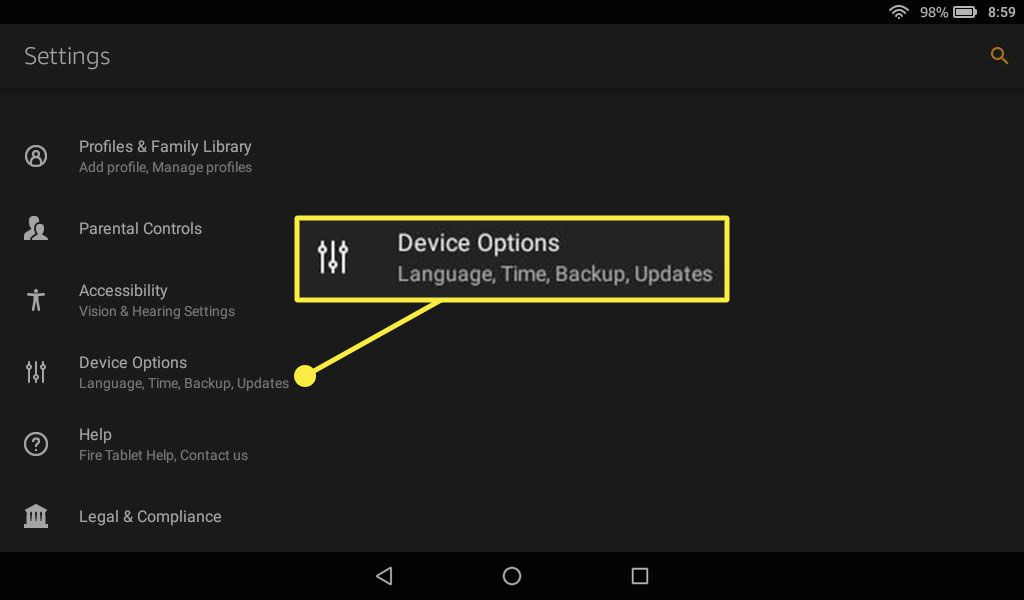
-
Bläddra ner och välj Systemuppdateringar.
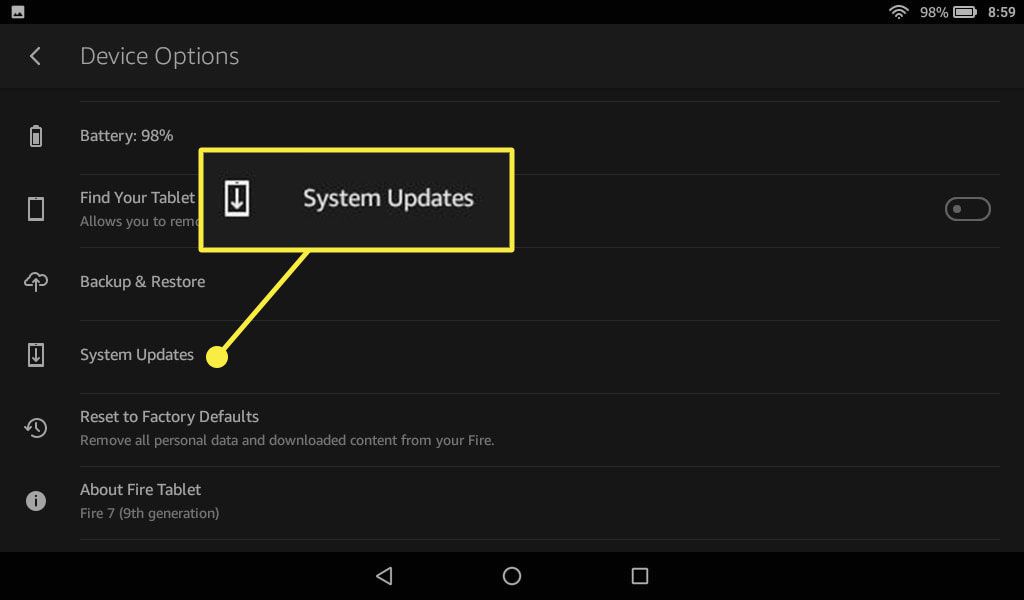
-
Välja Kolla nu för att se om det finns några uppdateringar. Du ser vilken version av Fire OS som för närvarande körs på din enhet tillsammans med datumet då det installerades.
Du måste vara ansluten till internet för att söka efter Kindle Fire-uppdateringar.
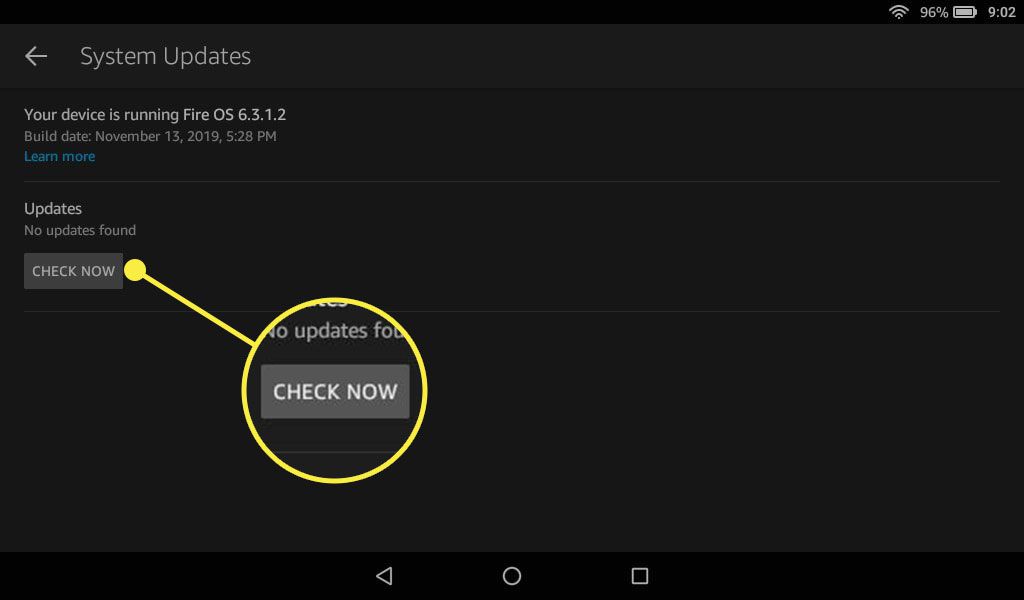
Om din Fire-surfplatta inte hittar några uppdateringar, kör den den senaste kompatibla versionen av operativsystemet.
Om du har en äldre surfplatta eller e-läsare erbjuder Amazon specifika uppdateringsinstruktioner för varje Kindle-version på sin Kindle Software Update-sida.
Så här synkroniserar du din Kindle Fire med ditt Amazon-konto
Om du köper musik eller filmer från Amazon på din dator är de kanske inte tillgängliga på din surfplatta direkt. För att uppdatera innehållet på din Kindle Fire kan du behöva synkronisera din enhet manuellt med ditt Amazon-konto. Följ dessa steg för att synkronisera din Kindle Fire:
-
Svep nedåt från skärmens överkant och välj Inställningsutrustning.
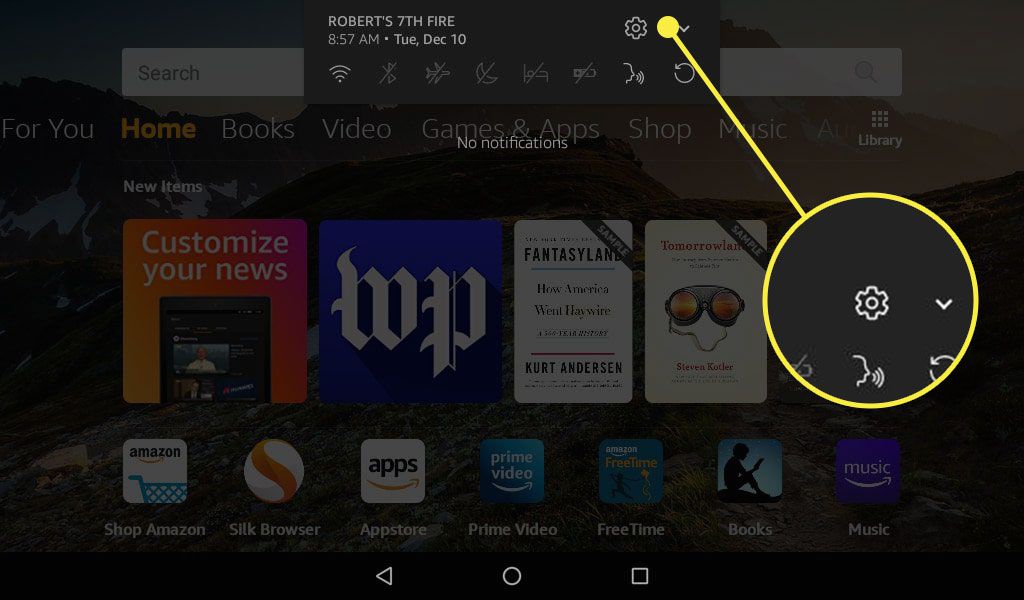
-
Bläddra ner och välj Device Options.
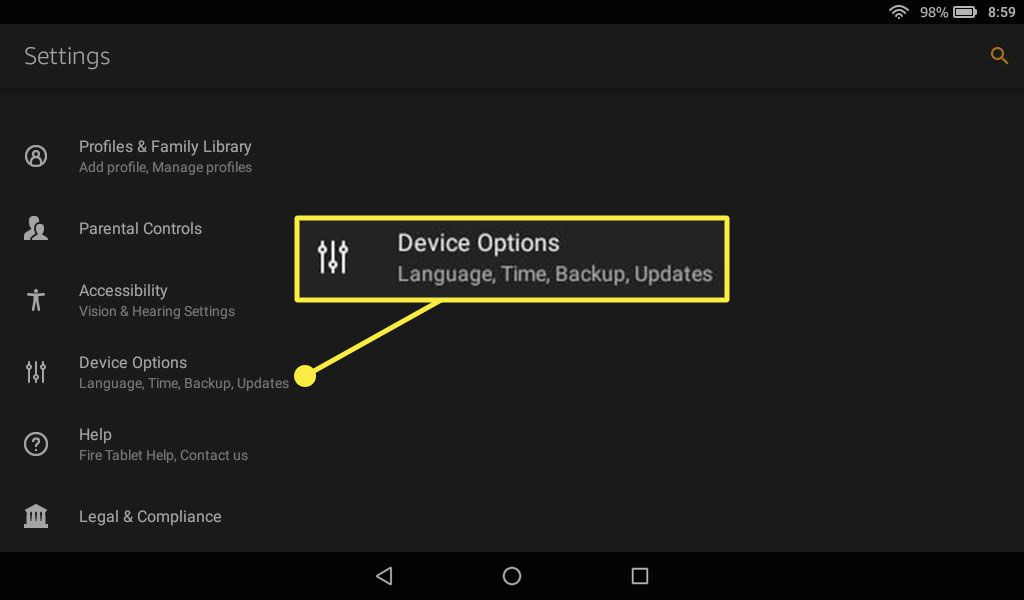
-
Bläddra ner och välj Synkronisera enhet.
Om du väljer att synkronisera din enhet offline, synkroniseras den automatiskt nästa gång den ansluts till internet.
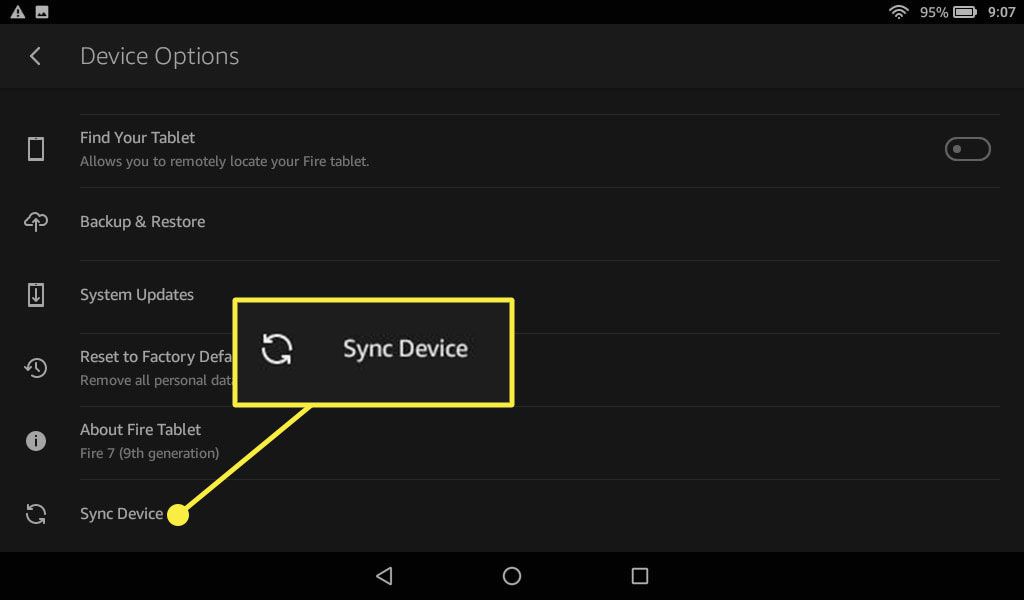
Hur man manuellt uppdaterar en Kindle Fire
Om du inte har tillgång till ett Wi-Fi-nätverk kan du ladda ner de senaste OS-uppdateringarna och installera dem manuellt med din dator:
-
Besök Amazons sida för enhetsprogramvaruuppdateringar, välj din enhet och välj sedan Ladda ner programuppdatering enligt motsvarande modell.
För att bestämma din Fire-surfplattas modell, gå till inställningar > Device Options > Enhetsmodell (eller Om enheten).
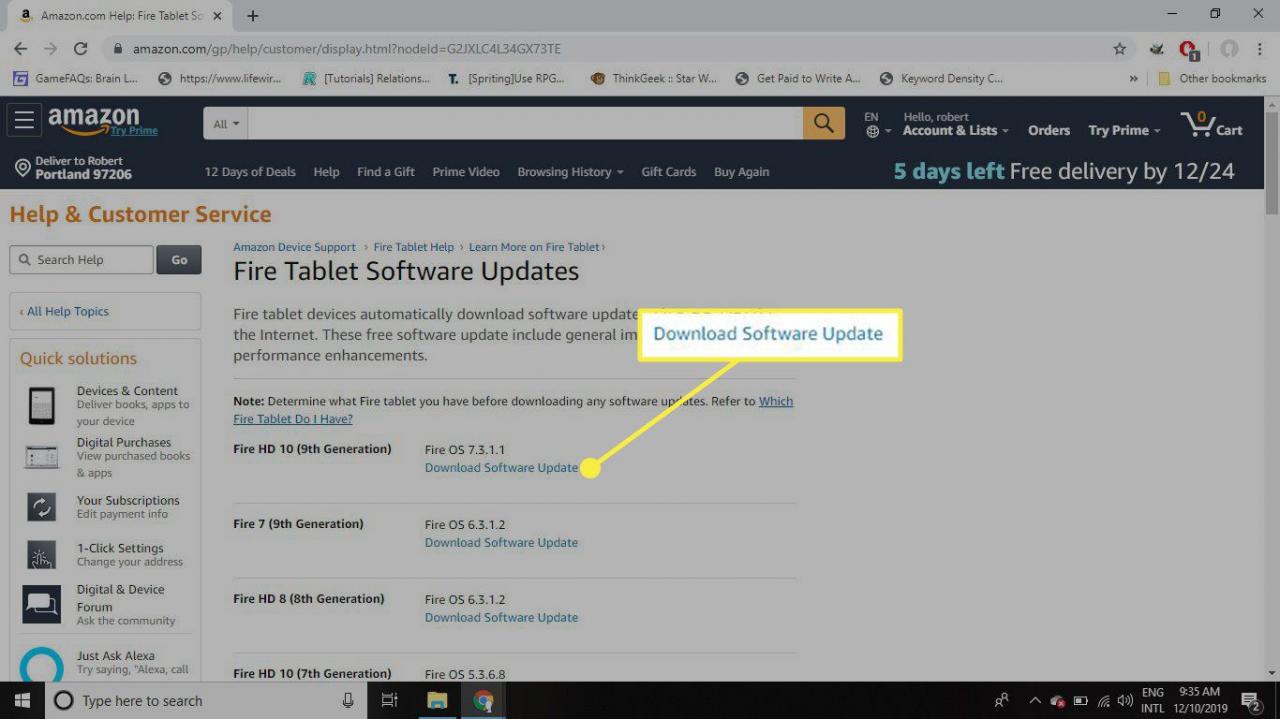
-
Anslut din Fire-surfplatta till din dator. Om det är första gången du ansluter enheten till datorn visas en tom mapp. För att få tillgång till surfplattans hårddisk, svep nedåt och välj meddelandet som säger Tryck för andra USB-alternativ.
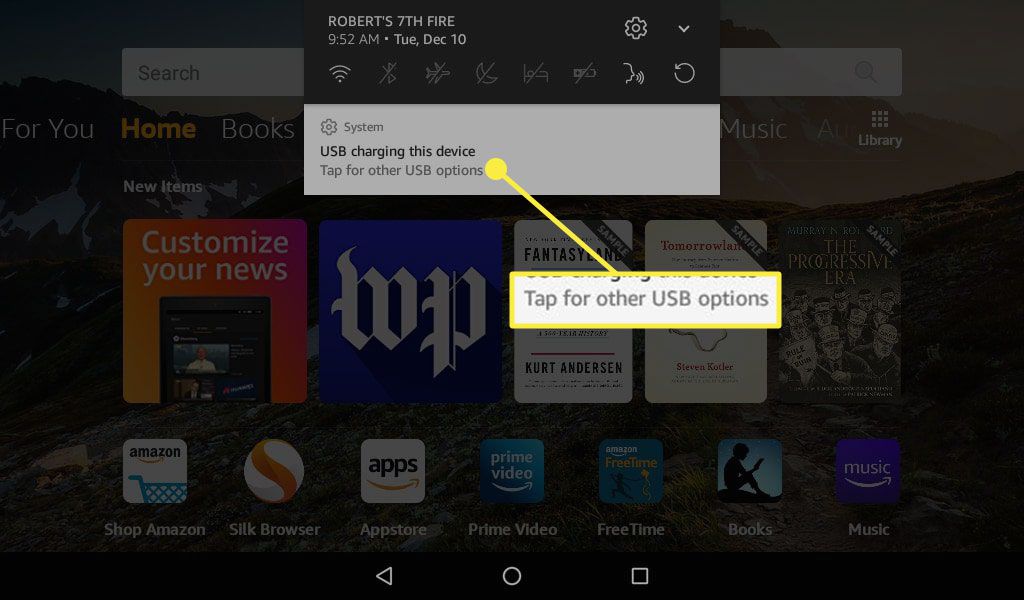
-
Välja Överför filer.
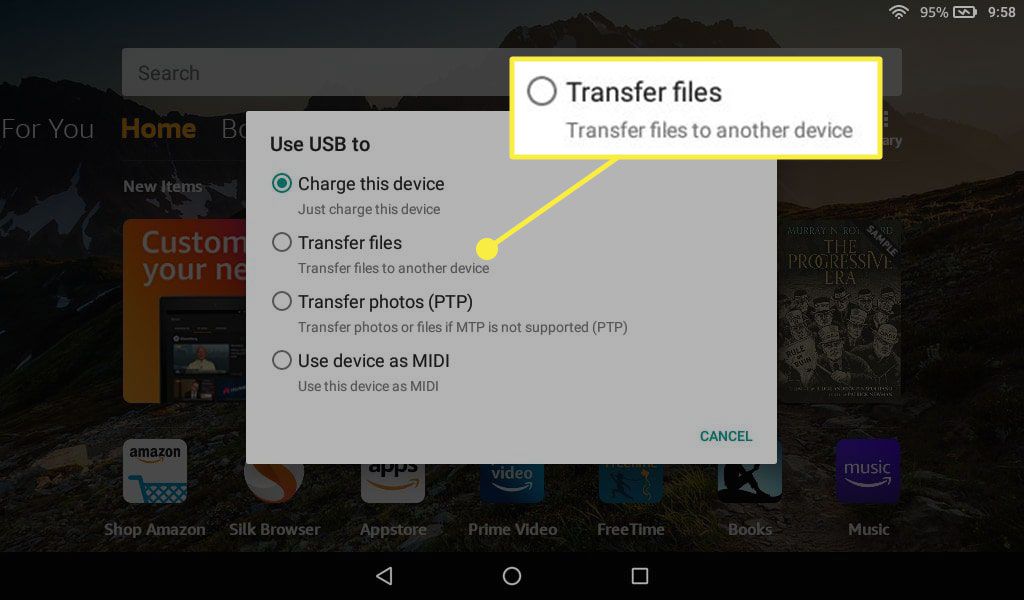
-
På din dator ska du nu se en mapp som heter Intern lagring visas på din Fire-surfplattas enhet. Dra Fire OS-uppdateringsprogramvaran som du just laddade ner till Intern lagring mapp.
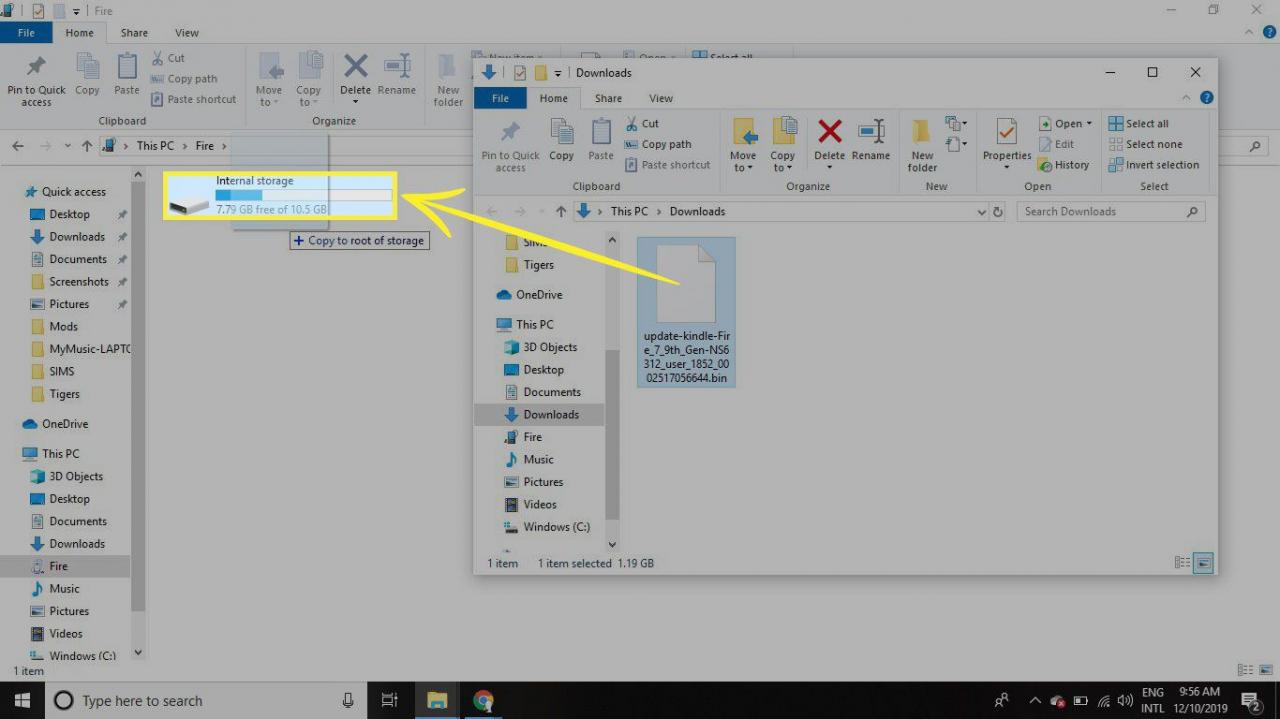
-
När överföringen är klar kopplar du bort surfplattan från din dator och sveper sedan ner från toppen av skärmen och väljer Inställningsutrustning.
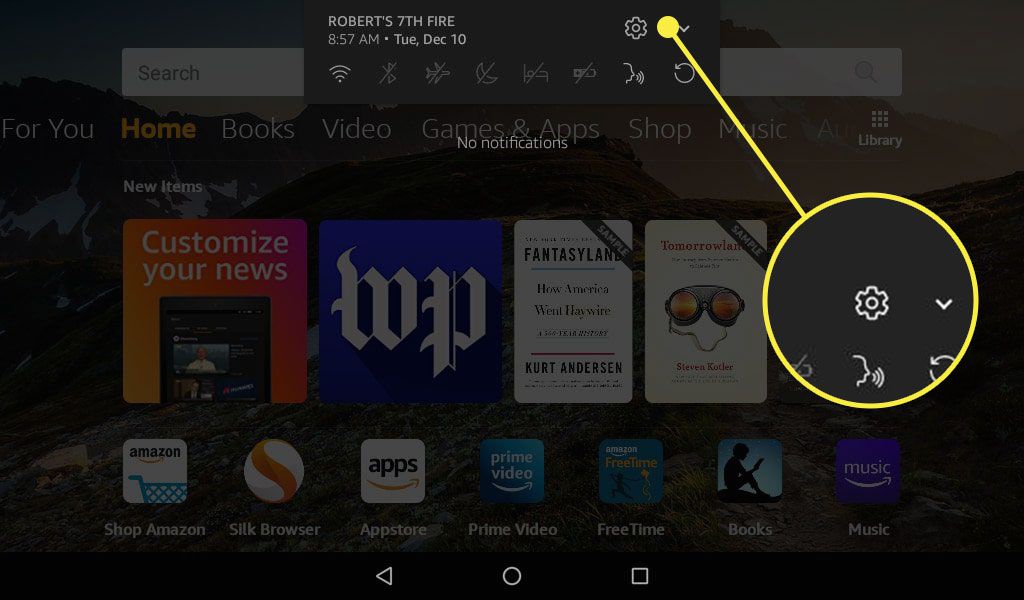
-
Bläddra ner och välj Device Options.
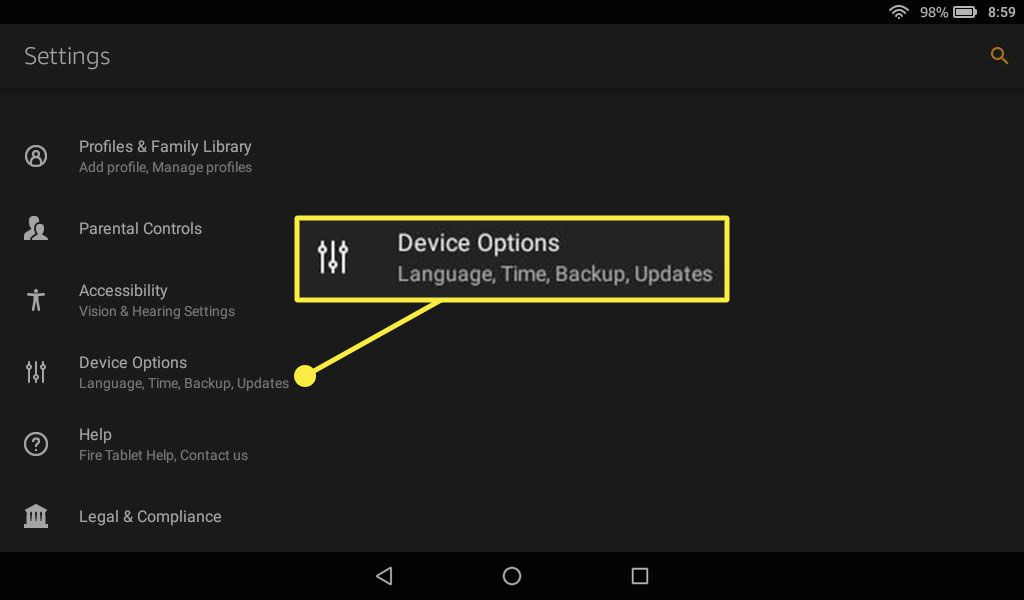
-
Bläddra ner och välj Systemuppdateringar.
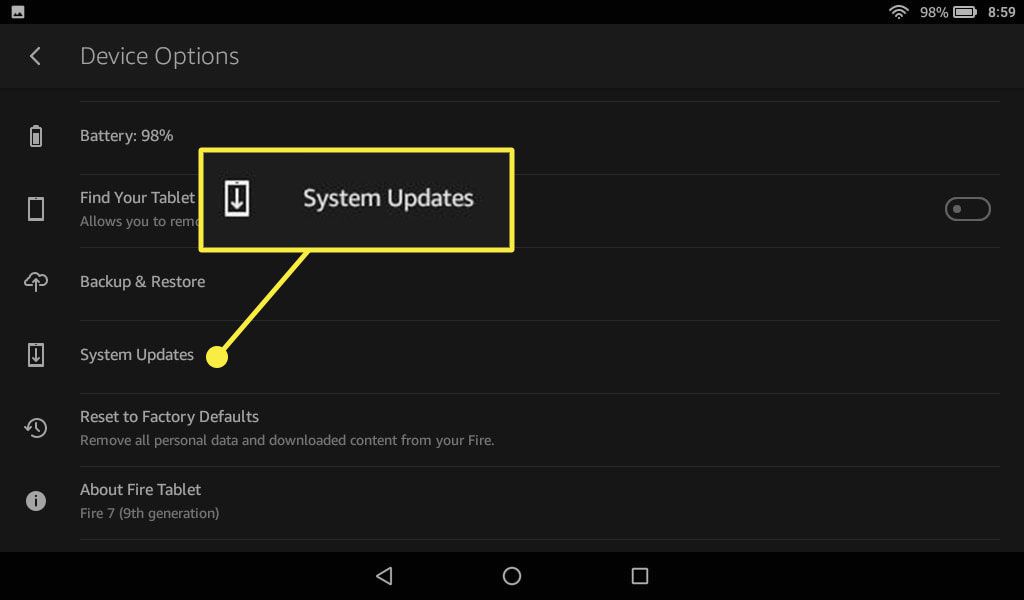
-
Välja Kolla nu. Uppdateringarna tillämpas automatiskt.